【iOS26対応】Apple Musicでダウンロードした音楽・曲が消えた時の対処法
著者 石原 侑人 最終更新日 2025-06-13 / カテゴリ【iOS26対応】Apple Musicでダウンロードした音楽・曲が消えた時の対処法
アップルミュージックから、お気に入りの音楽・曲をiPhoneにダウンロードして楽しんでいる方も多いことでしょう。ダウンロードは、通信状況を気にせずに楽しむことが出来ていいですよね。しかし、iPhoneにトラブルは付き物です。突然、音楽がiPhoneから消えてしまうといったトラブルに備えて、どう対処すべきか、本記事を是非ご参照ください。
- 方法1:iPhoneを強制的に再起動する
- 方法2:「iTunes Store と App Store」から一度ログアウトして再ログインする
- 方法3:「Apple Musicを表示」を「オン」に設定する
- 方法4:iCloudのミュージックライブラリを「オン」に設定する
- 方法5:「UltData」を利用して、iPhoneの消えた曲を復元する
方法1:iPhoneを強制的に再起動する
iPhoneにトラブルが起きた場合、最初に行うべきは再起動です。ダウンロードした音楽・曲が消えてしまった不具合が、何かの一時的な不具合の影響であった場合、強制再起動することで改善される見込みがあります。
方法2:「iTunes Store と App Store」から一度ログアウトして再ログインする
「iTunes Store と App Store」側に不具合がある場合は、一度ログアウトして再ログインすることで、解決するかもしれません。また、知らないうちに、別のアカウントでサインインしていることもあるかもしれないため、その場合は、正しいアカウントで再サインインすることで解決します。
方法3:「Apple Musicを表示」を「オン」に設定する
Apple Musicの表示設定が、うっかりオフになっていませんか。その場合は、表示設定を「オン」に切り替えと解決します。「設定」>「音楽(ミュージック)」>「Apple Musicを表示」で設定変更が可能です。
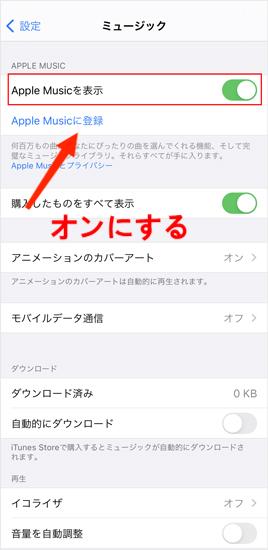
方法4:iCloudのミュージックライブラリを「オン」に設定する
「iCloudミュージックライブラリ」がオフになると、ダウンロードした音楽・曲は、すべて削除となります。オフに設定した覚えがない場合でも、iOSアップデートや、Apple IDの切り替えなどが行われると、自動でオフになることもあるため、一度確認してみましょう。「Apple Musicを表示」の設定の下方に、「iCloudミュージックライブラリ」の表示ボタンがあります。
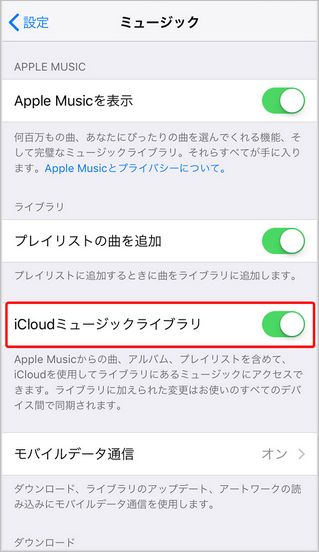
方法5:「UltData」を利用して、iPhoneの消えた曲を復元する
再起動や設定の見直しで解決せず、時間もあまりない場合などは、データ復元の専門ソフトで時短解決することをお勧めします。高い復元率を誇る「Tenorshare UltData」なら、難しい手順もなく、速やかにiPhone本体内からデータを探し出して復元することが可能です。
「UltData」を起動後、「iOSデバイスから復元」を開きます。
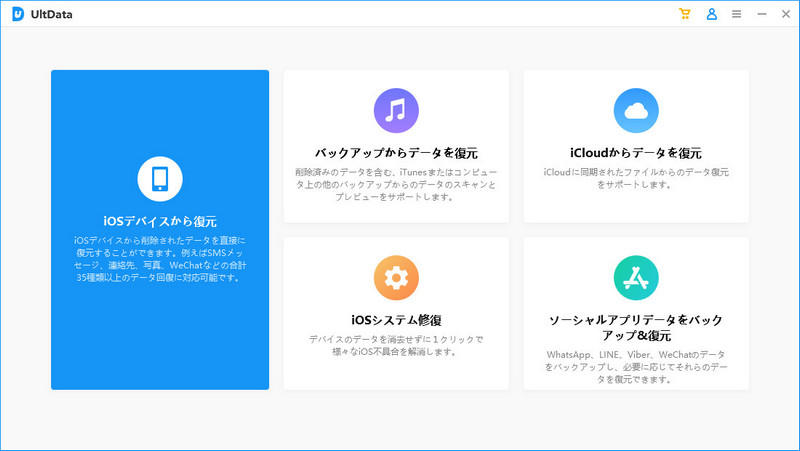
PCとiPhoneをケーブル接続します。
iPhone側に、コンピュータを信頼するか尋ねるポップアップが表示された場合は、「信頼」をクリックします。
「アプリ音声」にチェックを入れて、「スキャン」をクリックしてください。
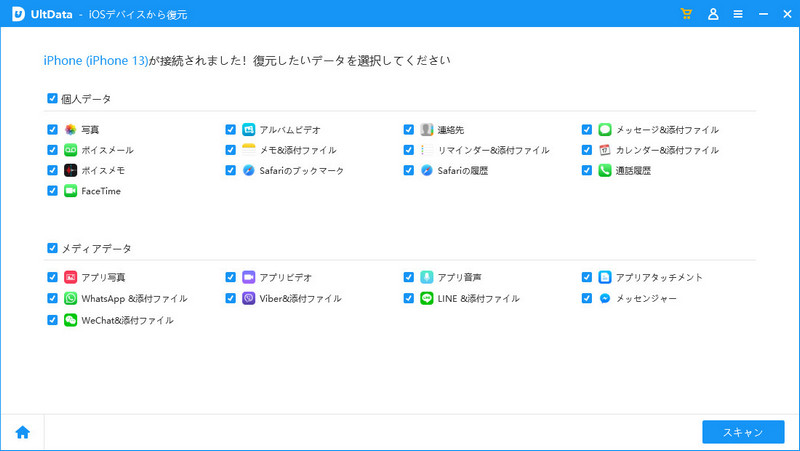
スキャン完了後、復元対象を選択し、「PCに復元」をクリックします。
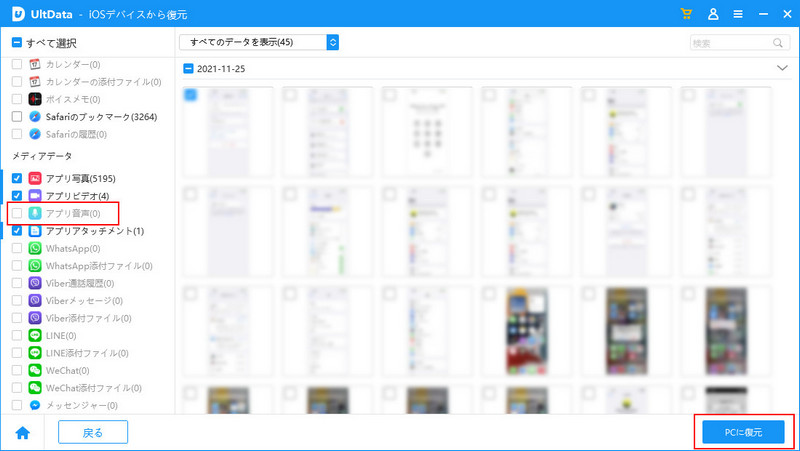
成功のメッセージが出たら、完了です。iPhoneにデータを移しましょう。
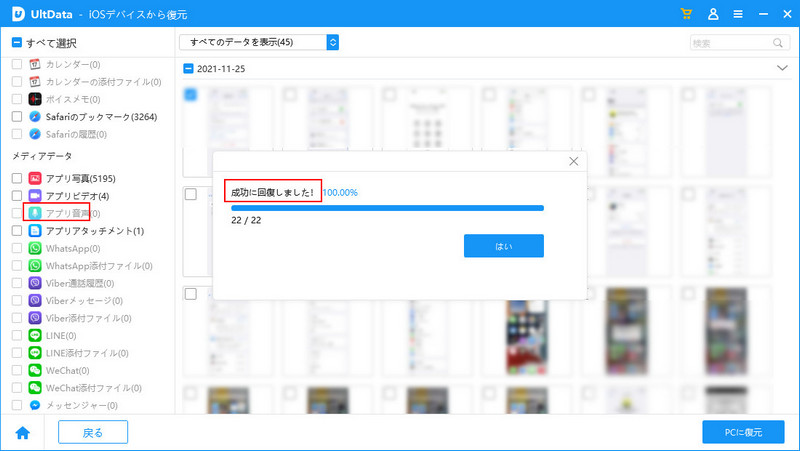
まとめ
Apple Musicでダウンロードした音楽・曲が消えてしまった場合について、その対処法を記事にいたしました。もし、トラブル対応時に、iPhoneを色々触って、より事態を複雑にするのは怖い、という場合は、専用ツールに頼ることも大事です。今回おすすめのiPhone音楽復元ソフト「UltData」なら、簡単な手順で初心者にも力強い味方になります。







